
mac怎么安装win7系统,Mac电脑安装Win7系统的详细教程
时间:2024-12-11 来源:网络 人气:
Mac电脑安装Win7系统的详细教程

准备工作
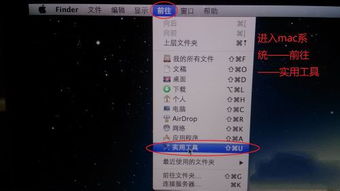
在开始安装Win7系统之前,请确保您已经做好了以下准备工作:
一台Mac电脑
Windows 7系统安装盘或ISO镜像文件
至少8GB的USB闪存驱动器
备份Mac电脑中的重要数据
制作Boot Camp启动U盘
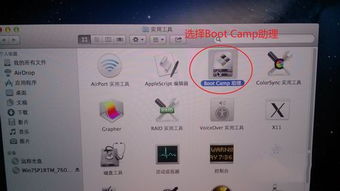
首先,您需要制作一个Boot Camp启动U盘,以便在Mac电脑上启动并安装Win7系统。
将USB闪存驱动器插入Mac电脑。
打开“Boot Camp Assistant”应用程序。
在“选择任务”界面中,勾选“从Apple下载最新的Windows支持软件”选项。
点击“继续”按钮。
在“制作可引导的U盘系统安装盘”界面中,点击“选取”按钮。
选择Windows 7 ISO镜像文件,然后点击“继续”按钮。
等待文件复制完成,完成后点击“继续”按钮。
启动Mac电脑并安装Win7系统
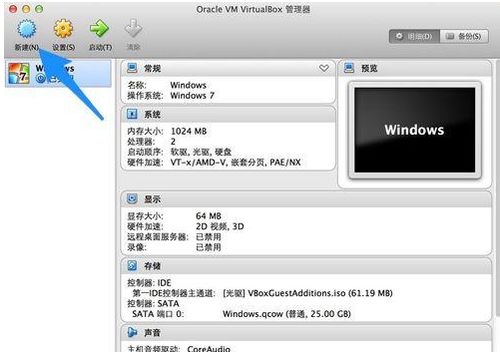
完成Boot Camp启动U盘的制作后,您可以按照以下步骤启动Mac电脑并安装Win7系统:
将Boot Camp启动U盘插入Mac电脑。
重启Mac电脑,在启动过程中按住Option键(非苹果键盘用户按Alt键)。
在出现的启动选项中,选择Boot Camp启动U盘。
进入Boot Camp启动U盘后,按照提示操作安装Win7系统。
在安装过程中,请确保连接网络,以便下载Windows驱动程序。
安装完成后,重启Mac电脑。
安装Windows驱动程序
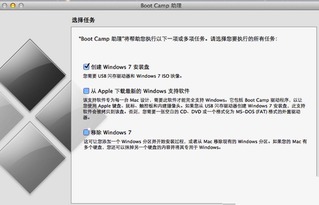
安装Win7系统后,您需要安装Windows驱动程序,以便Mac电脑能够正常使用。
将Boot Camp启动U盘插入Mac电脑。
打开“Boot Camp”应用程序。
在“Windows驱动程序”界面中,勾选您需要安装的驱动程序。
点击“安装”按钮,等待驱动程序安装完成。
通过以上步骤,您可以在Mac电脑上成功安装Win7系统。需要注意的是,在安装过程中,请确保遵循操作步骤,以免出现意外情况。祝您安装顺利!
相关推荐
教程资讯
教程资讯排行













